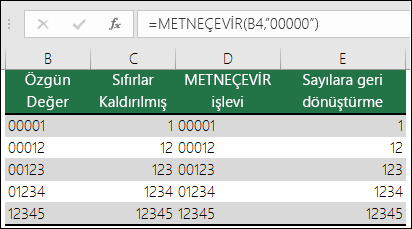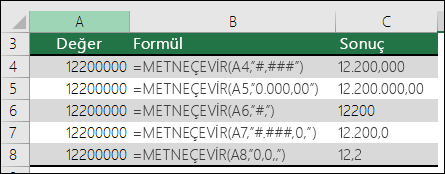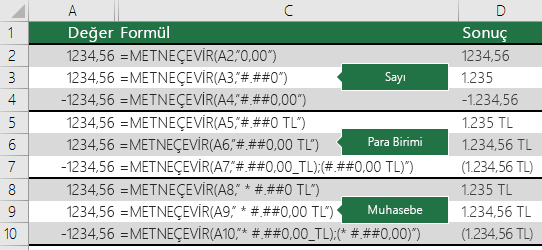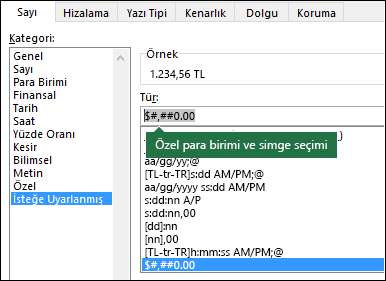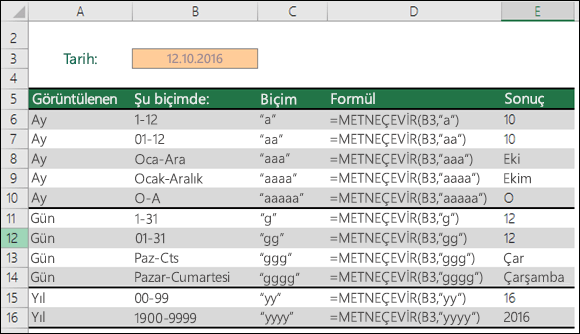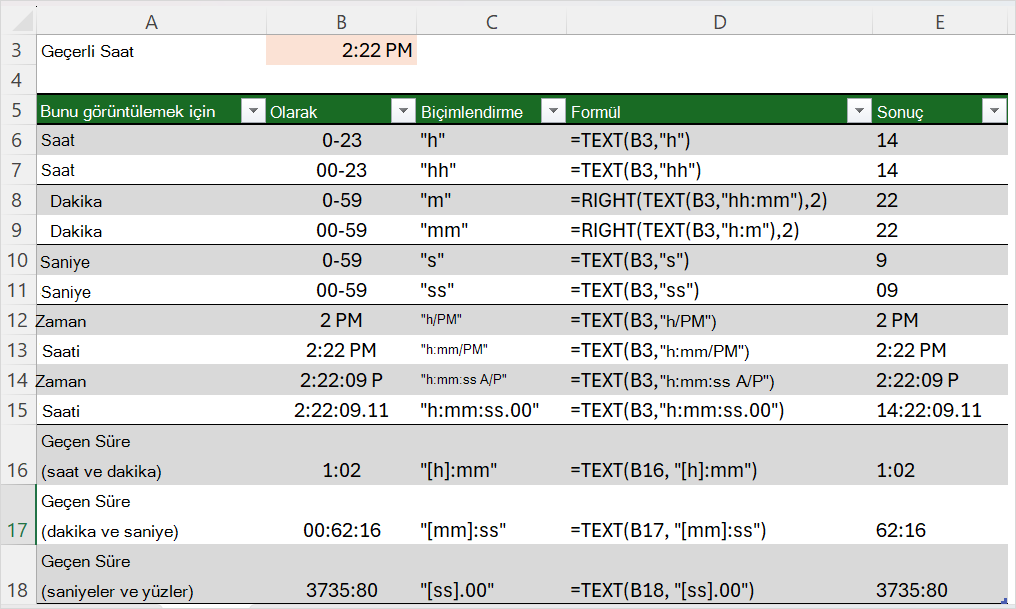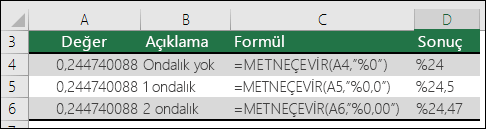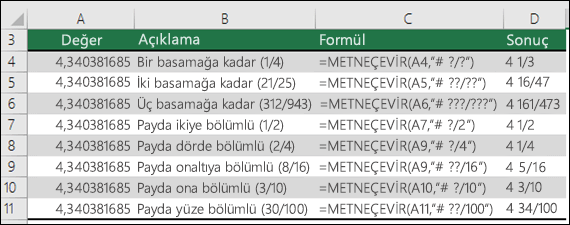METNEÇEVİR işlevi, biçim kodlarıyla sayılara biçimlendirme uygulayarak bunların görüntülenme şeklini değiştirmenize olanak tanır. Sayıları daha rahat okunabilir bir biçimde görüntülemek ya da bunları metin veya simgelerle birleştirmek istediğiniz durumlarda yararlı olur.
Not: METNEÇEVİr işlevi sayıları metne dönüştürür ve bu da sonraki hesaplamalarda başvurmayı zorlaştırabilir. En iyisi, özgün değerinizi bir hücrede tutmak ve sonra başka bir hücrede METNEÇEVİr işlevini kullanmaktır. Ardından, başka formüller oluşturmanız gerekirse her zaman METNEÇEVİR işlevinin sonucuna değil özgün değere başvurun.
Söz dizimi
METNEÇEVİR(değer; biçim_metni)
METNEÇEVİR işlevinin söz diziminde aşağıdaki bağımsız değişkenler bulunur:
|
Bağımsız Değişken Adı |
Açıklama |
|
değer |
Metne dönüştürülmesini istediğiniz sayısal değer. |
|
biçim_metni |
Sağlanan değere uygulanmasını istediğiniz biçimlendirmeyi tanımlayan metin dizesi. |
Genel bakış
En basit biçimiyle, METNEÇEVİR işlevi şunu söyler:
-
METNEÇEVİR(Biçimlendirmek istediğiniz değer, “Uygulanmasını istediğiniz biçim kodu”)
Burada, kendiniz denemeler yapmak için doğrudan Excel’e kopyalayabileceğiniz bazı popüler örnekler verilmiştir. Biçim kodlarının tırnak içinde olduğuna dikkat edin.
|
Formül |
Açıklama |
|---|---|
|
=METNEÇEVİR(1234.567,"$#.##0,00") |
Binlik ayırıcı ve 2 ondalık basamakla para birimi; $1.234,57 gibi. Excel’in değeri 2 ondalık konuma yuvarladığına dikkat edin. |
|
=METNEÇEVİR(BUGÜN(),"GG/AA/YY") |
Bugünün AA/GG/YY biçimindeki tarihi, örneğin 14/03/12 |
|
=METNEÇEVİR(BUGÜN(),"GGGG") |
Pazartesi gibi haftanın bugünün günü |
|
METNEÇEVİR(ŞİMDİ(), ="S:DD AM/PM") |
Şu anki saat; 1:29 PM gibi |
|
= METNEÇEVİR(0,285,"%0,0") |
Yüzde; %28,5 gibi |
|
=METNEÇEVİR(4,34 ,"# ?/?") |
Kesir; 4 1/3 gibi |
|
=KIRP(METNEÇEVİR(0,34,"# ?/?")) |
Kesir; 1/3 gibi. Burada, ondalık değerin önündeki boşluğu kaldırmak için KIRP işlevinin kullanıldığına dikkat edin. |
|
=METNEÇEVİR(12200000,"0,00E+00") |
Bilimsel gösterim; 1,22E+07 gibi |
|
=METNEÇEVİR(1234567898,"[<=9999999]###-####;(###) ###-####") |
Özel (Telefon numarası); (123) 456-7898 gibi |
|
=METNEÇEVİR(1234,"0000000") |
Önüne sıfırlar (0) ekleme; 0001234 gibi |
|
=METNEÇEVİR(123456,"##0° 00' 00''") |
Özel - Enlem/Boylam |
Notlar:
-
Biçimlendirmeyi değiştirmek için METNEÇEVİr işlevini kullanabilirsiniz ancak tek yol bu değildir. CTRL+1 tuşlarına basarak (veya Mac'te +1
-
Yalnızca "MM" veya "mm" kullanırsanız ay döndürülecektir. Bunu saatler için "HH" veya saniyeler için "SS" ile birleştirirseniz, bunun yerine dakika döndürür, örneğin. "HH:MM", "MM:SS"
Örneklerimizi indirin
Bu makalede bulacağınız tüm METNEÇEVİR işlevi örneklerini ve fazladan bazı örnekleri içeren bir örnek çalışma kitabı indirebilirsiniz. Bunları izleyebilir veya kendi METNEÇEVİR işlevi biçim kodlarınızı oluşturabilirsiniz.Excel METNEÇEVİR işlevi örneklerini indirin
Kullanılabilir diğer biçim kodları
Kullanılabilir diğer biçim kodlarını bulmak için Hücreleri Biçimlendir iletişim kutusunu kullanabilirsiniz:
-
Hücreleri Biçimlendir iletişim kutusunu açmak için Ctrl+1 tuşlarına (Mac'te +1
-
Sayı sekmesinde istediğiniz biçimi seçin.
-
Özel seçeneğini belirleyin.
-
İstediğiniz biçim kodu şimdi Tür kutusunda gösterilir. Bu durumda, Biçim kutusundan noktalı virgül (;) ve @ simgesi dışında her şeyi seçin. Aşağıdaki örnekte, biz yalnızca gg/aa/yy bölümünü seçtik ve kopyaladık.
-
Biçim kodunu kopyalamak için Ctrl+C tuşlarına basın ve ardından İptal'e basarak Hücreleri Biçimlendir iletişim kutusunu kapatın.
-
Şimdi, tek yapmanız gereken Ctrl+V tuşlarına basarak biçim kodunu METNEÇEVİR formülünüze yapıştırmaktır; şöyle: =METNEÇEVİR(B2,"gg/aa/yy"). Biçim kodunu tırnak içine ("biçim kodu") yapıştırdığınızdan emin olun; aksi takdirde Excel size bir hata iletisi verir.
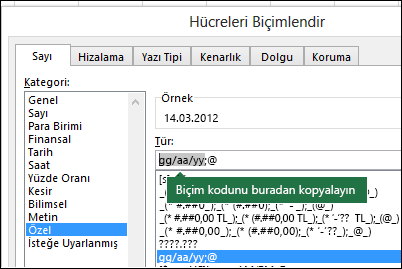
Kategoriye göre biçim kodları
Aşağıda, Hücreleri Biçimlendir iletişim kutusunu kullanarak değerlerinize farklı sayı biçimleri uygulayabileceğinize ve sonra bu biçim kodlarınıMETNEÇEVİr işlevinize kopyalamak için Özel seçeneğini nasıl kullanabileceğinize ilişkin bazı örnekler verilmiştir.
Yaygın senaryo
METNEÇEVİR işlevi tek başına pek kullanılmaz; çoğunlukla başka bir şeyle birlikte kullanılır. "Rapor Yazdırılan: 14/03/12" veya "Haftalık Gelir: 66.348,72 USD" gibi metin ve sayı değerlerini birleştirmek istediğinizi varsayalım. Bunları Excel’e kendiniz yazabilirsiniz, ancak bu Excel’in sizin yerinize bunu yapmasını sağlama amacına uymaz. Ne yazık ki, tarihler, saatler, para birimi gibi metinleri ve biçimlendirilmiş sayıları birleştirdiğinizde, Excel bunları nasıl görüntülemek istediğinizi bilmez, bu nedenle sayı biçimlendirmesini bırakır. METNEÇEVİR işlevi, bu noktada “GG/AA/YY” gibi bir biçim kodu kullanarak Excel’i değerleri istediğiniz gibi biçimlendirmeye zorladığı için önemlidir.
Aşağıdaki örnekte, METNEÇEVİr işlevini kullanmadan metin ve sayıyı birleştirmeye çalıştığınızda ne olduğunu göreceksiniz. Bu durumda, bir metin dizesini, boşluk (" ") ve değeri =A2&" "&B2 ile birleştirmek için ve işareti (&) kullanıyoruz.
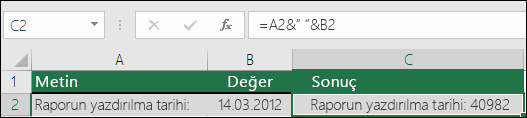
Görebileceğiniz gibi, Excel B2 hücresindeki tarihten biçimlendirmeyi kaldırıyor. Sonraki örnekte, METNEÇEVİR işlevinin istediğiniz biçimi uygulamanıza nasıl olanak sağladığını göreceksiniz.
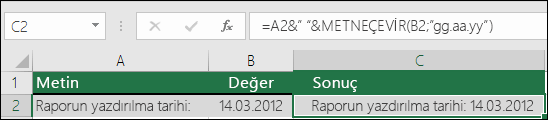
Güncelleştirilmiş formülümüz şöyledir:
-
C2 hücresi: =A2&" "&METNEÇEVİR(B2,"gg/aa/yy") - Tarih biçimi
Sık Sorulan Sorular
Ne yazık ki, METNEÇEVİr işleviyle bunu yapamazsınız; Visual Basic for Applications (VBA) kodu kullanmanız gerekir. Aşağıdaki bağlantının bir yöntemi vardır: Excel'de sayısal bir değeri İngilizce sözcüklere dönüştürme.
Evet, BÜYÜKHARF, KÜÇÜKHARF ve YAZIM.DÜZENİ işlevlerini kullanabilirsiniz. Örneğin, =BÜYÜKHARF("merhaba") işlevi "MERHABA" sonucunu döndürür.
Evet, ama bu birkaç adımlık bir işlemdir. İlk olarak, bunun olmasını istediğiniz hücreyi veya hücreleri seçin ve Ctrl+1 tuşlarını kullanarak Hücreleri > Biçimlendir iletişim kutusunu açın, ardından Metni Kaydır seçeneğini işaretleyin > Metin denetimi > Hizalama'yı seçin. Ardından, tamamlanmış olan METNEÇEVİR işlevinizi, satır sonunun eklenmesini istediğiniz konumda DAMGA(10) ASCII işlevini içerecek şekilde ayarlayın. Sütun genişliğinizi sonucun hizasına bağlı olarak ayarlamanız gerekebilir.
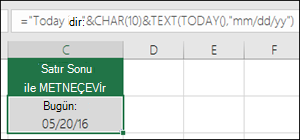
Bu örnek biz şunu kullandık: ="Bugün: "&DAMGA(10)&METNEÇEVİR(BUGÜN(),"gg/aa/yy")
Buna Bilimsel Gösterim adı verilir ve Excel, bir hücre Genel olarak biçimlendirilirse 12 basamaktan uzun sayıları ve Sayı olarak biçimlendirilmiş hücrelerde 15 basamağı otomatik olarak dönüştürür. Uzun sayısal dizeler girmeniz gerekiyorsa ancak dönüştürülmesini istemiyorsanız, değerlerinizi Excel'e girmeden veya yapıştırmadan önce söz konusu hücreleri Metin olarak biçimlendirin.
|
Mynda'nın Önerisi... Excel dosyalarını ve raporlarını farklı ülkelerdeki kullanıcılarla paylaşıyorsanız, onlara kendi dillerinde bir rapor vermek isteyebilirsiniz. Excel MVP'si Mynda Treacy bu Farklı Dillerde Görüntülenen Excel Tarihleri makalesinde harika bir çözüm sunmaktadır. Ayrıca bu makale indirebileceğiniz örnek bir çalışma kitabı içerir. |
Ayrıca Bkz.
Özel sayı biçimi oluşturma veya silme